iPhone: Klingelton sicher und effizient löschen
Überblick
Wie kann man Menge der Klingeltöne vom iPhone schnell löschen? Oder iPhone Klingelton selektiv löschen? In diesem Artikel werden Sie die Antwort finden.
AnyTrans® – hilft iPhone Klingelton löschen 
AnyTrans kann Ihre Daten vom iOS-Gerät sehr intelligent und effektiv verwalten. Laden Sie es gratis und probieren Sie, iPhone Klingelton sicher und effizient zu löschen.
Um neue Klingeltöne auf iPhone hinzuzufügen, werden die Meisten alte und unbenutzte iPhone Klingeltöne löschen. Vorher kann man mit iTunes es erreichen, indem man iTunes Klingeltöne mit dem iPhone synchronisiert, iTunes wird alle vorhanden Klingeltöne auf iPhone löschen. Aber die neueste iTunes-Version 12.7 kann diese Funktion nicht mehr erreichen, da iTunes 12.7 entfernt die Kategorie „Töne“ (wie folgendes Bild) und man kann Klingeltöne im iTunes 12.7 nicht mehr finden.
So wie kann man in der Lage Klingelton vom iPhone löschen? Keine Sorge! Heute stellen wir ein hilfreiches Tool namens AnyTrans vor, Sie können mit dem alle/selektive iPhone Klingelton sicher und effizient löschen. Folgen Sie dem Text weiter und probieren es selbst.
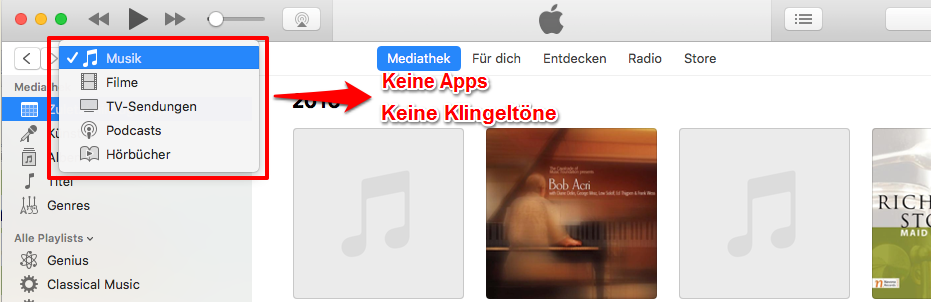
iPhone Klington löschen – iTunes löscht Klingelöne nicht mehr
Wie kann man iPhone-Klingelton sicher und schnell löschen
Schritt 1: Laden Sie AnyTrans auf Ihrem Computer und öffnen Sie es > Dann schließen Sie Ihr iPhone an den Computer an und tippen Sie auf das Icon „![]() “.
“.
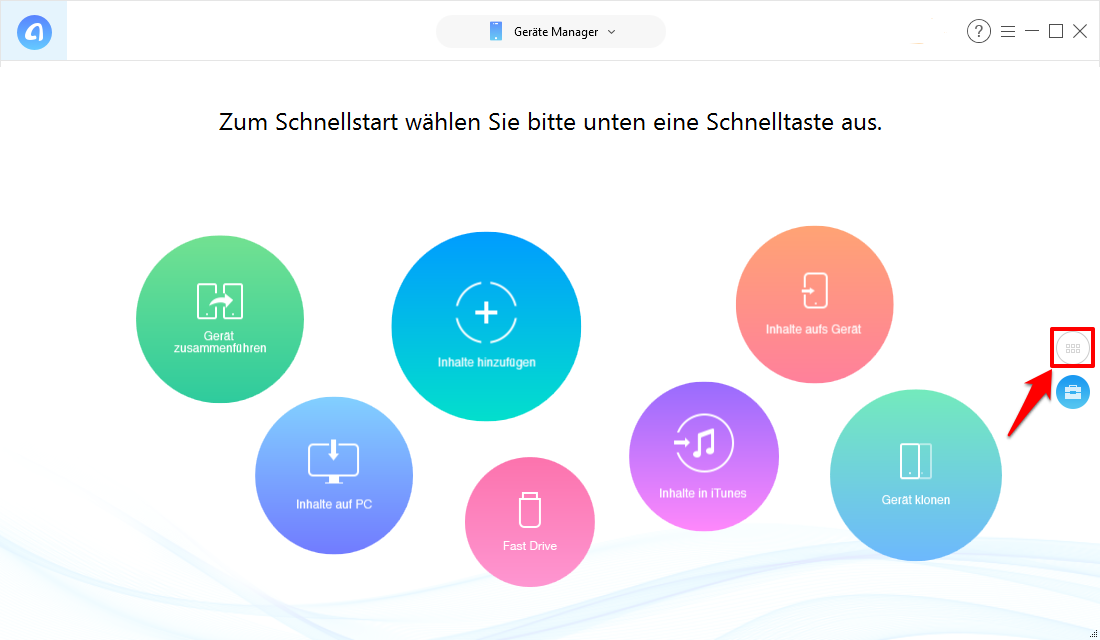
iPhone Klingelton löschen: AnyTrans öffnen – Schritt 1
Schritt 2: Auf dem geöffneten Fenster tippen Sie auf „Audio“ und weiter tippen auf „Klingeltöne“.
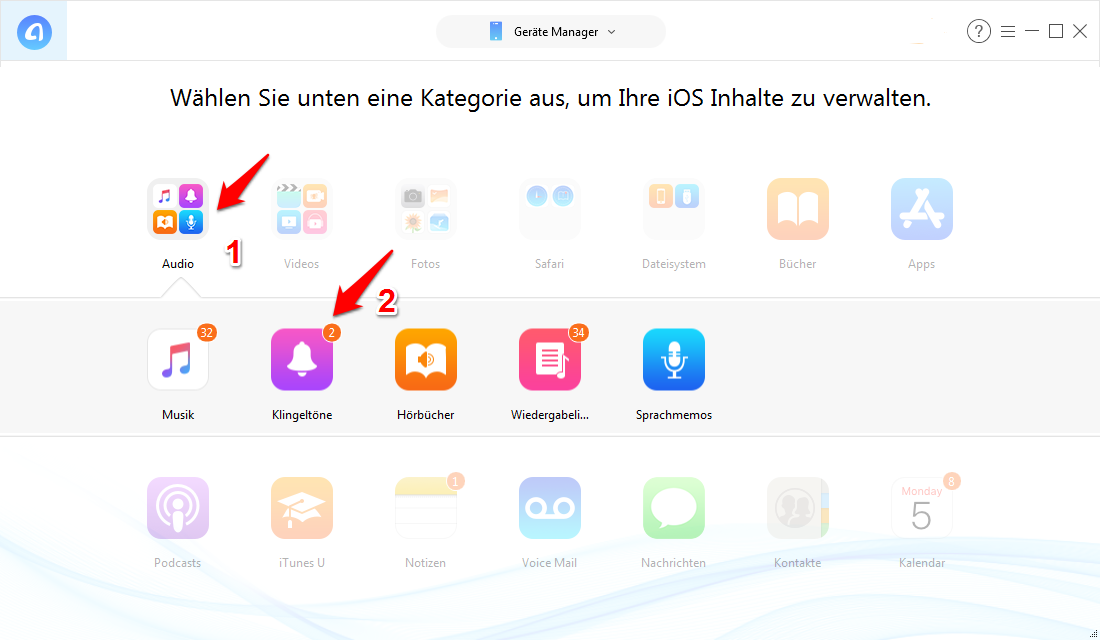
iPhone Klingeltöne löschen, ohne iTunes – Schritt 2
Schritt 3: Markieren Sie die Klingeltöne, die Sie löschen wollen und tippen Sie dann auf das Icon „![]() “.
“.
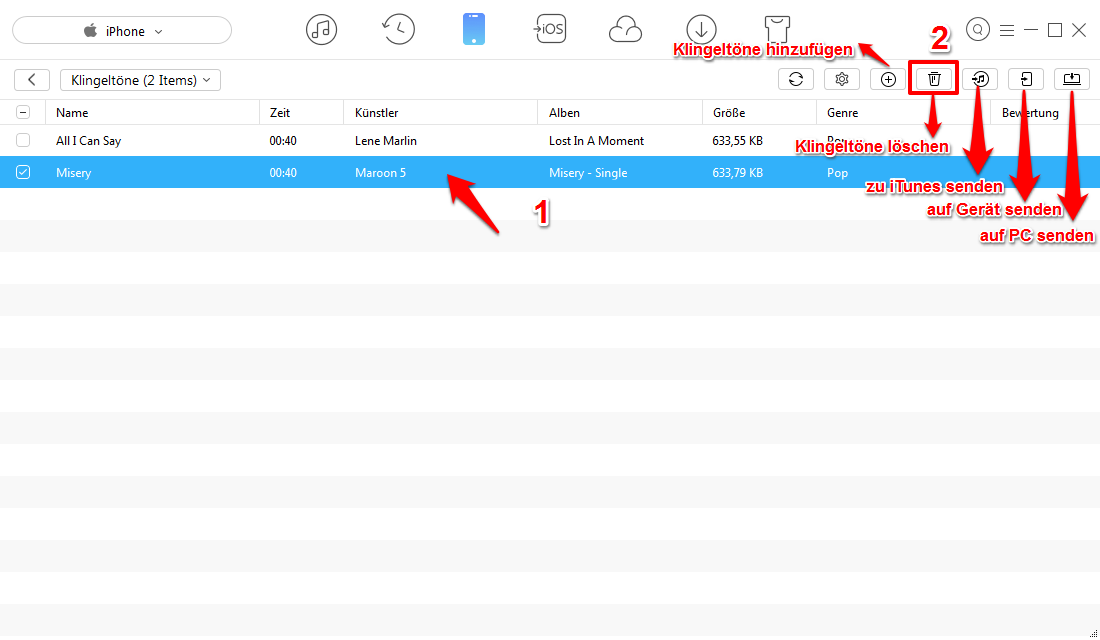
Klingeltöne vom iPhone löschen – Schritt 3
Schritt 4: Nachdem der Vorgang fertig ist, können Sie die Klingeltöne auf Ihrem iPhone überprüfen, ob die Klingeltöne schon gelöscht oder nicht.
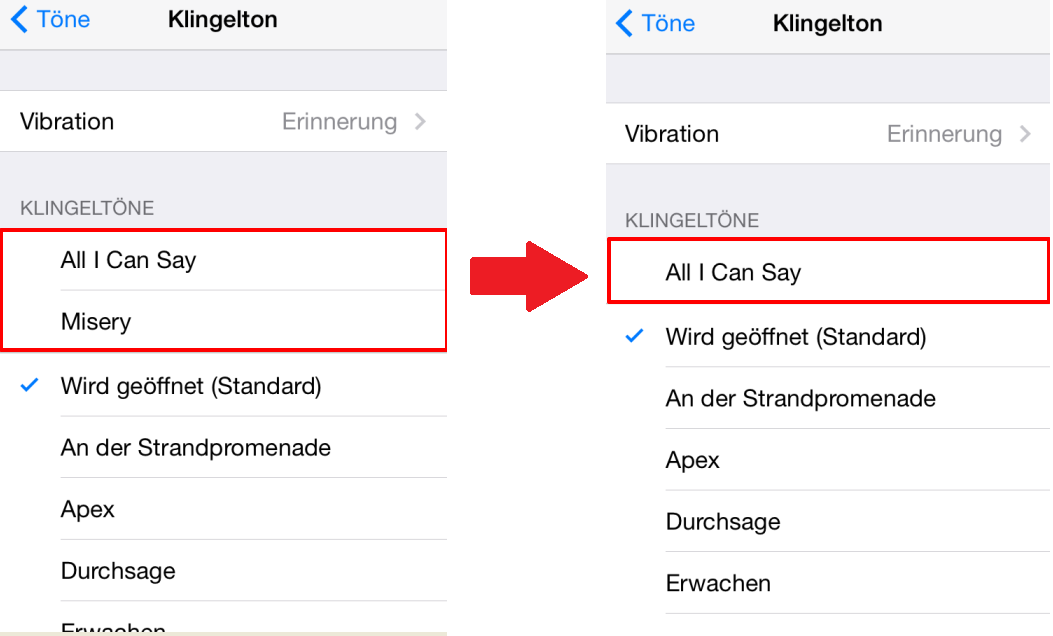
Klingeltöne vom iPhone löschen – auf iPhone überprüfen
Mögen Sie vielleicht: iPhone Mehrere Kontakte auf einmal löschen >
Nach dem Durchlesen haben Sie irgendwelche Probleme, senden Sie uns E-Mail bitte. Danke für Ihr Lesen! Es ist besser, Sie den Text auf Facebook oder Twitter mit Freunden zu teilen.

